Odstránenie ochrany proti zápisu pomocou programu Total Commander
Existujú prípady, keď je súbor chránený pred zápisom. To sa dosiahne použitím špeciálneho atribútu. Táto situácia vedie k tomu, že súbor sa dá zobraziť, ale nie je možné ho upravovať. Poďme zistiť, ako používať program Total Commander na odstránenie ochrany proti zápisu.
obsah
Odstránenie ochrany proti zápisu zo súboru
Odstrániť ochranu zo súboru zo záznamu v správcovi súborov Total Commander je pomerne jednoduchá. Ale v prvom rade musíte pochopiť, že pri vykonávaní takýchto operácií musíte spustiť program iba v mene správcu. Ak to chcete urobiť, kliknite pravým tlačidlom myši na zástupcu programu Total Commander a vyberte položku "Spustiť ako správca.

Potom vyhľadáme súbor, ktorý potrebujeme, cez rozhranie Total Commander a vyberte ho. Potom prejdite na hornú horizontálnu ponuku programu a kliknite na názov sekcie "Súbor". V rozbaľovacej ponuke vyberte najvyššiu položku - "Upraviť atribúty".
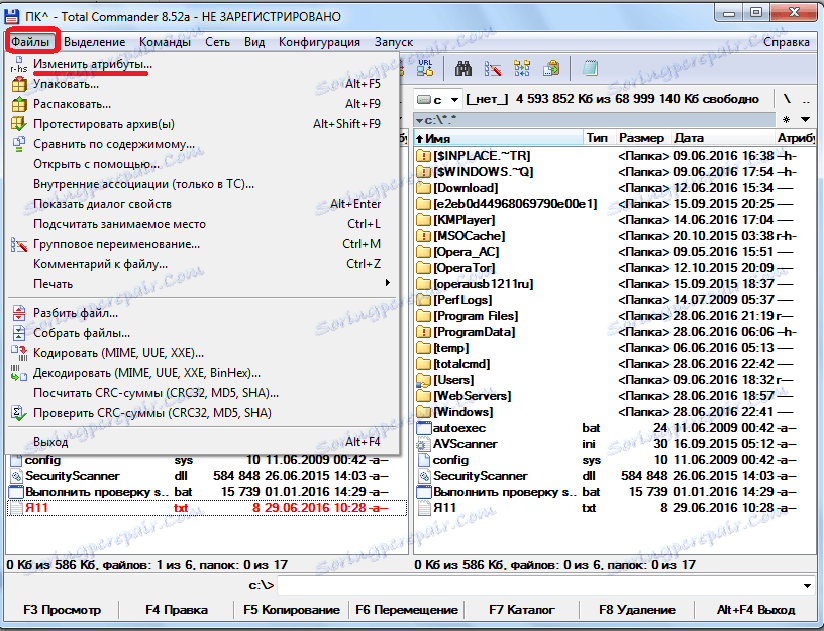
Ako vidíte, v otvorenom okne bol pre tento súbor použitý atribút "Len na čítanie" (r). Takže sme ju nemohli upraviť.

Ak chcete odstrániť ochranu proti zápisu, zrušte začiarknutie atribútu "Len na čítanie" a kliknite na tlačidlo "OK", aby sa zmeny prejavili.

Odstránenie ochrany proti zápisu zo zložiek
Odstránenie ochrany proti zápisu zo zložiek, teda z celého adresára, sa vyskytuje v rovnakom scenári.
Vyberte požadovanú zložku a prejdite na funkciu atribútu.
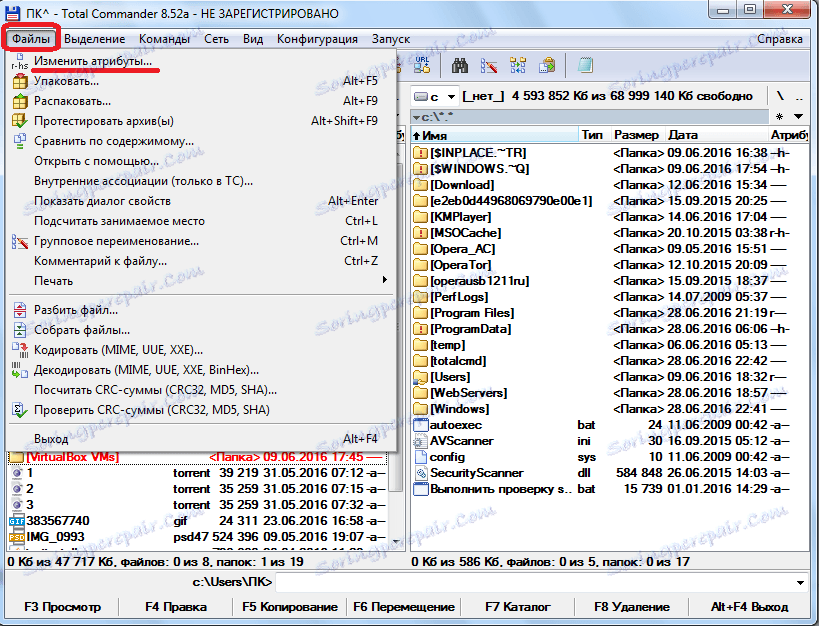
Zrušte začiarknutie atribútu "Len na čítanie". Kliknite na tlačidlo "OK".

Odstránenie ochrany proti zápisu cez FTP
Ochrana pred zápisom súborov a adresárov nachádzajúcich sa na vzdialenom hostiteľovi, keď je k nemu pripojená cez FTP, je odstránená trochu inak.
Pôjdeme na server pomocou FTP pripojenia.
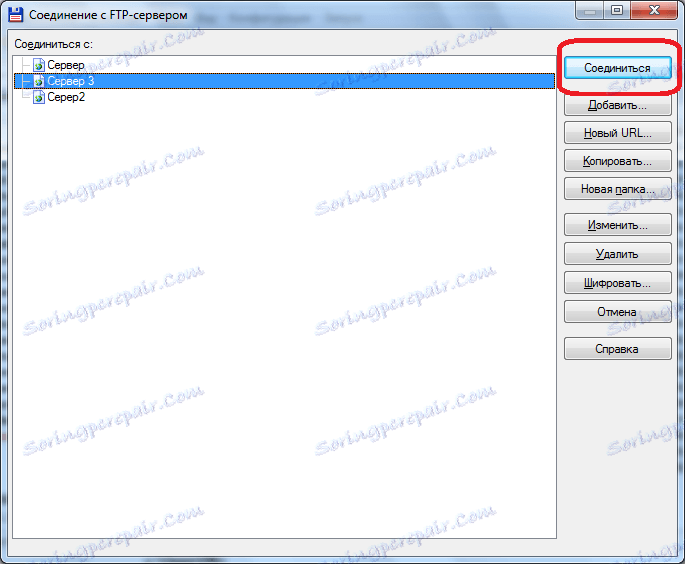
Keď sa pokúsite zapísať súbor do priečinka Test, program zobrazí chybu.
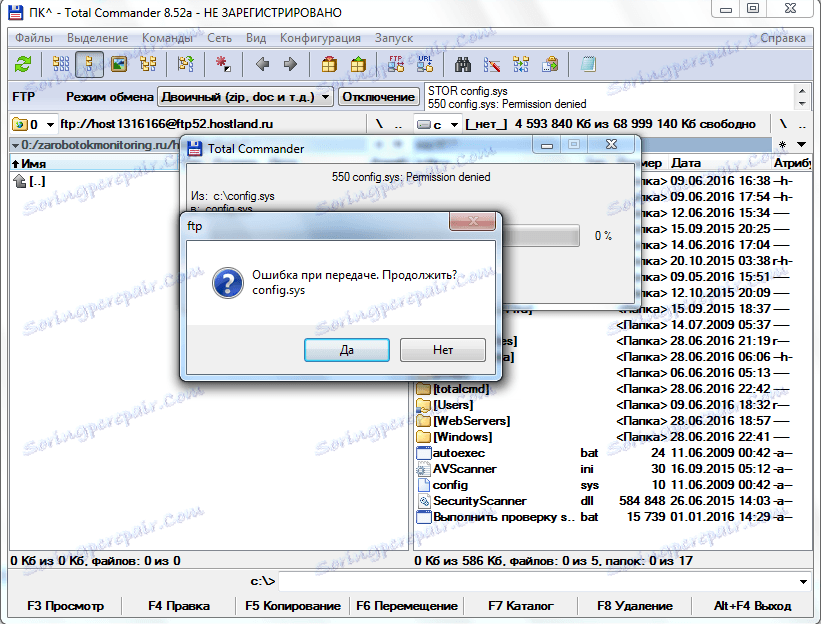
Kontrolujeme atribúty priečinka Test. Ak to chcete urobiť, rovnako ako naposledy, prejdite do sekcie "Súbor" a zvoľte možnosť "Zmeniť atribúty".
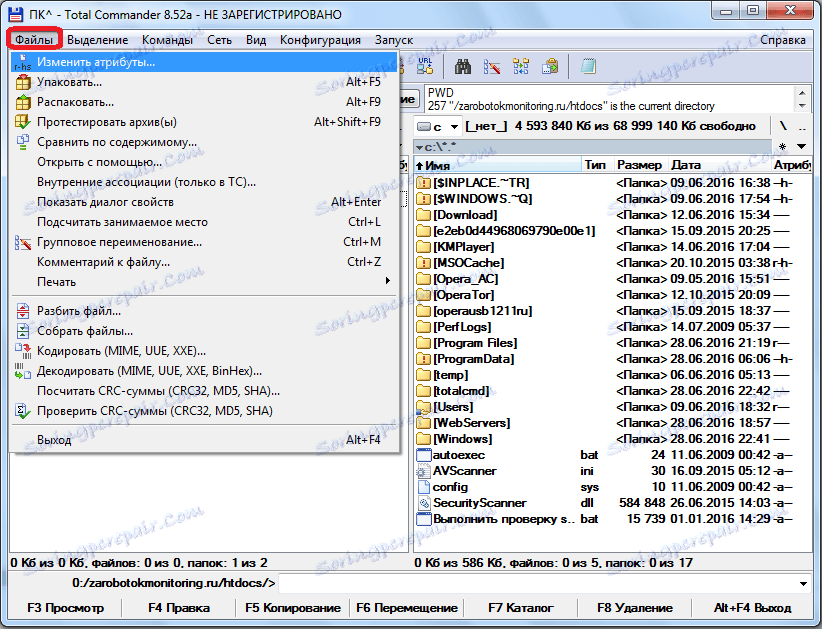
Priečinok má atribúty "555", ktoré ho úplne chránia pred zápisom ľubovoľného obsahu vrátane vlastníka účtu.
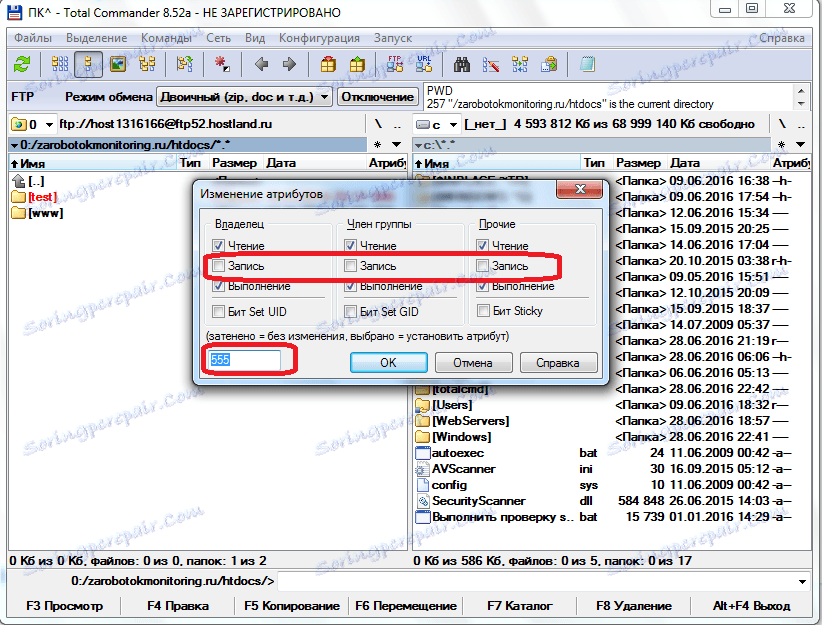
Ak chcete odstrániť ochranu zložky zo záznamu, začiarknite políčko vedľa hodnoty "Record" v stĺpci "Owner". Preto zmeníme hodnotu atribútov na hodnotu "755". Nezabudnite stlačiť tlačidlo "OK" pre uloženie zmien. Vlastník účtu na tomto serveri môže teraz do zložky Test zapísať všetky súbory.
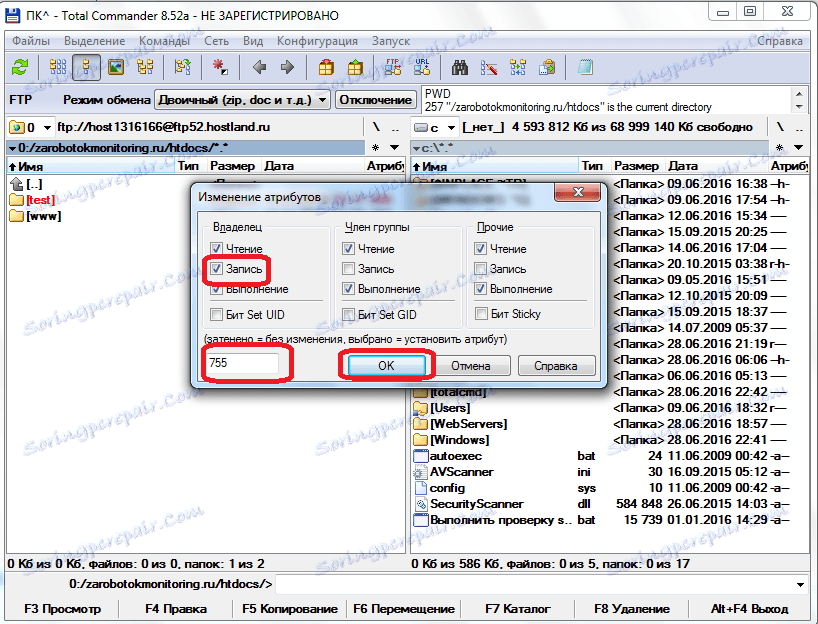
Rovnako môžete zdieľať členov skupiny alebo dokonca všetkých ostatných účastníkov tak, že zmeníte atribúty priečinkov na "775" a "777". Odporúča sa to však iba vtedy, ak je odôvodnené otvorenie prístupu pre tieto kategórie používateľov.
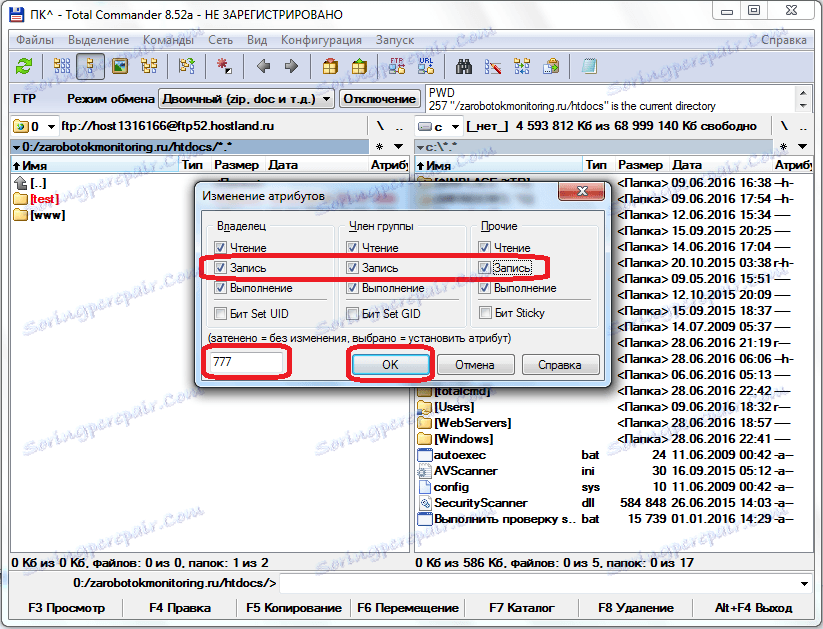
Po vykonaní špecifikovaného algoritmu akcií môžete ľahko odstrániť ochranu pred zápisom súborov a priečinkov do aplikácie Total Commander tak na pevnom disku počítača, ako aj na vzdialenom serveri.
